نحوه اشتراک گذاری ویدیوهای یوتیوب در Discord
با مجله هشت پیک با مقاله ی نحوه اشتراک گذاری ویدیوهای یوتیوب در Discord
همراه ما باشید
در دنیای فیدهای الگوریتمی، گم شدن ویدیوهای جدید شما در دریای محتوای همیشه جاری آسان است. ارائه مستقیم ویدیوهای YouTube جدید خود به انجمن درگیر Discord شما یک راه عالی برای جلوگیری از غرق شدن ویدیوهای شما است.
با Zap – گردش کار خودکار Zapier – می توانید به اشتراک گذاری جدیدترین ویدیوهای خود را بدون افزودن کار دستی به بشقاب خود خودکار کنید. و اگر کانالهای عالی را برای یک انجمن راهاندازی میکنید، خوشحال خواهید شد که بدانید این برای هر کانال عمومی کار میکند.
تازه به Zapier؟ این ابزاری است که به هر کسی کمک میکند برنامهها را متصل کند و گردشهای کاری را خودکار کند—بدون هیچ کد پیچیده. ثبت نام رایگان.
نحوه اشتراک گذاری ویدیوهای YouTube در پیام کانال Discord
Zapier به شما امکان می دهد گردش کار خودکاری به نام Zaps ایجاد کنید که اطلاعات شما را از یک برنامه به برنامه دیگر ارسال می کند. شما می توانید Zap خود را از ابتدا و بدون دانش کدنویسی ایجاد کنید، اما ما همچنین قالب های سریعی را برای شروع به شما ارائه می دهیم.
اگر می خواهید با یک الگو شروع کنید، روی آن در زیر کلیک کنید و به ویرایشگر Zap هدایت خواهید شد. اگر قبلاً ندارید، باید یک حساب Zapier ایجاد کنید. سپس، دستورالعمل های زیر را دنبال کنید تا Zap خود را راه اندازی کنید.
راهانداز YouTube خود را تنظیم کنید
بیایید با ماشه شروع کنیم – رویدادی که Zap شما را شروع می کند. اگر از قالب Zap استفاده می کنید، این قالب برای شما انتخاب می شود. در غیر این صورت، جستجو و انتخاب کنید یوتیوب به عنوان برنامه ماشه و ویدیو جدید در کانال به عنوان رویداد ماشه، سپس کلیک کنید ادامه هید.
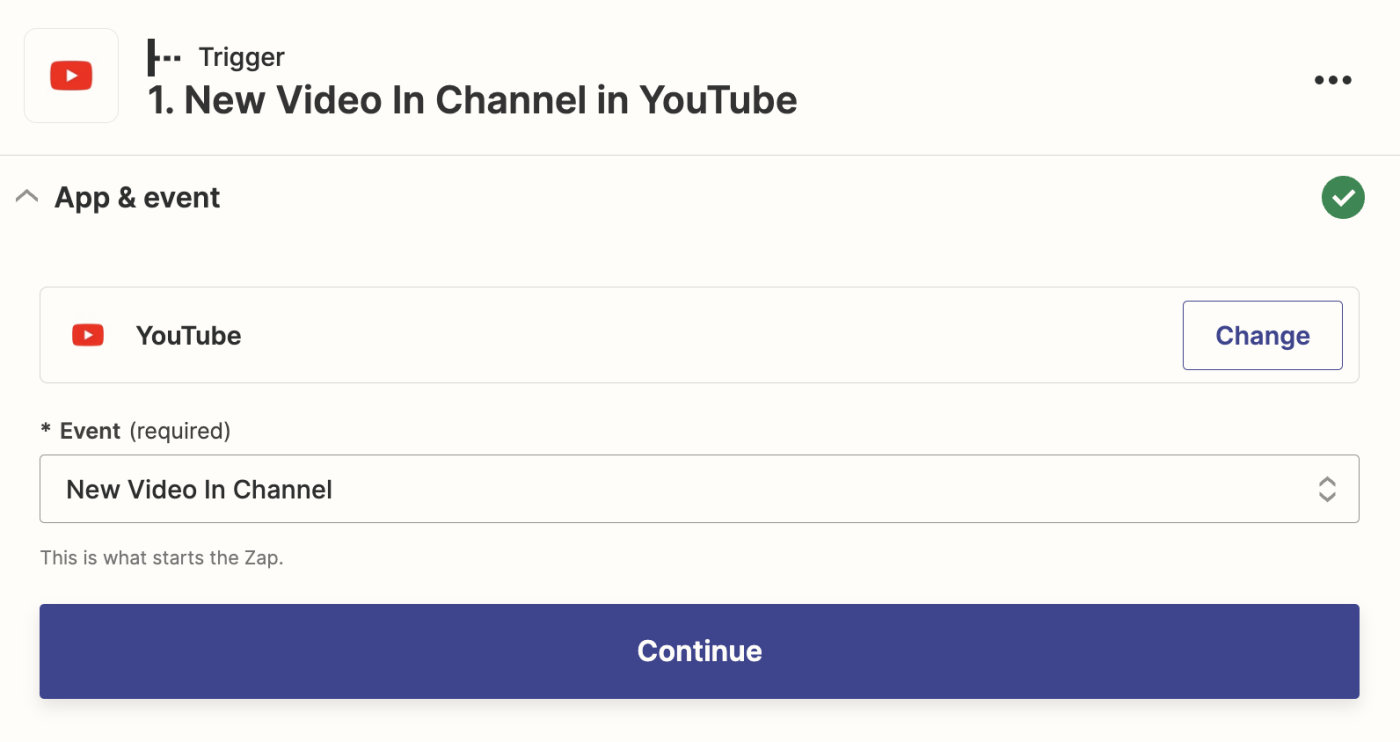
اگر قبلاً حساب YouTube خود را وصل نکرده اید، سپس کلیک کنید ادامه هید.
سپس با افزودن شناسه کانال YouTube مناسب به آن، مشخص کنید که میخواهید Zapier کدام کانال YouTube را برای ویدیوهای جدید تماشا کند کانال رشته.
شناسه کانال رشتهای از نویسهها است که با URL، نام کاربری یا نام کانال YouTube متفاوت است. برای پیدا کردن یکی برای حساب کاربری خود، به YouTube's بروید تنظیمات پیشرفته حساب صفحه و آیدی کانال را از آنجا کپی کنید. برای هر کانال عمومی YouTube، می توانید از سرویسی مانند استفاده کنید انتخابگر نظر برای پیدا کردن شناسه کانال برای هر حساب. پس از افزودن آیدی کانال کلیک کنید ادامه هید.
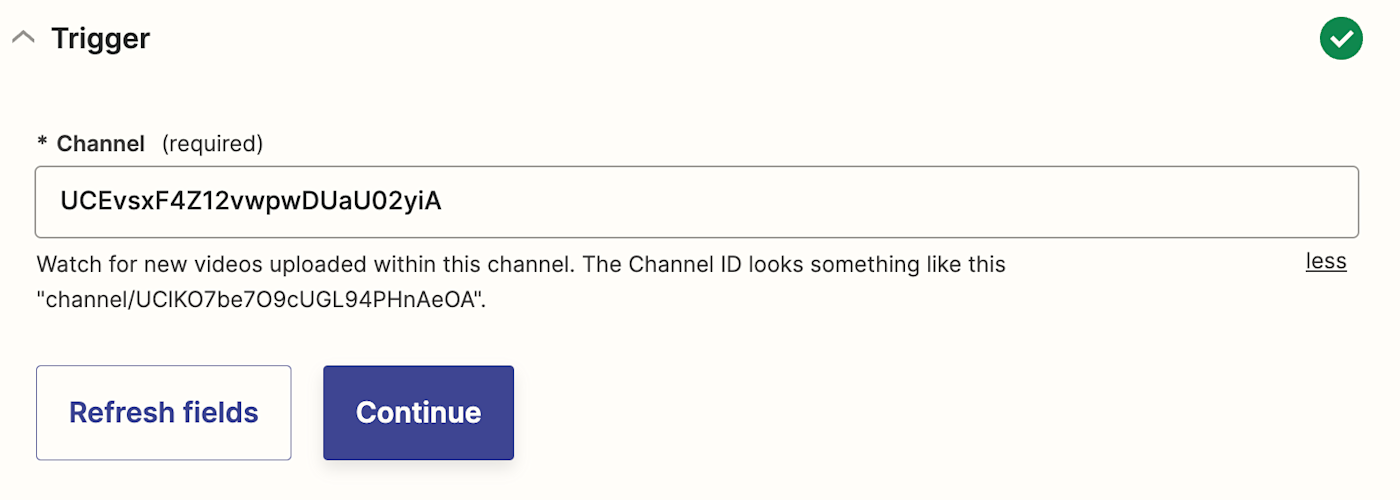
اکنون زمان آن است که مرحله ماشه خود را آزمایش کنید. داده های جمع آوری شده در آزمون شما برای آزمایش بقیه Zap شما استفاده می شود. برای اجرای آزمون باید حداقل یک ویدیو در کانال YouTube خود داشته باشید. اگر ویدیویی در حساب خود ندارید، قبل از اینکه مرحله راهاندازی خود را آزمایش کنید، آن را همین الان آپلود کنید.
وقتی آماده شدید، کلیک کنید ماشه تست. Zapier به طور خودکار سه ویدیوی اخیر را نشان می دهد. انتخاب کنید و کلیک کنید با رکورد انتخاب شده ادامه دهید برای اجرای آزمون شما
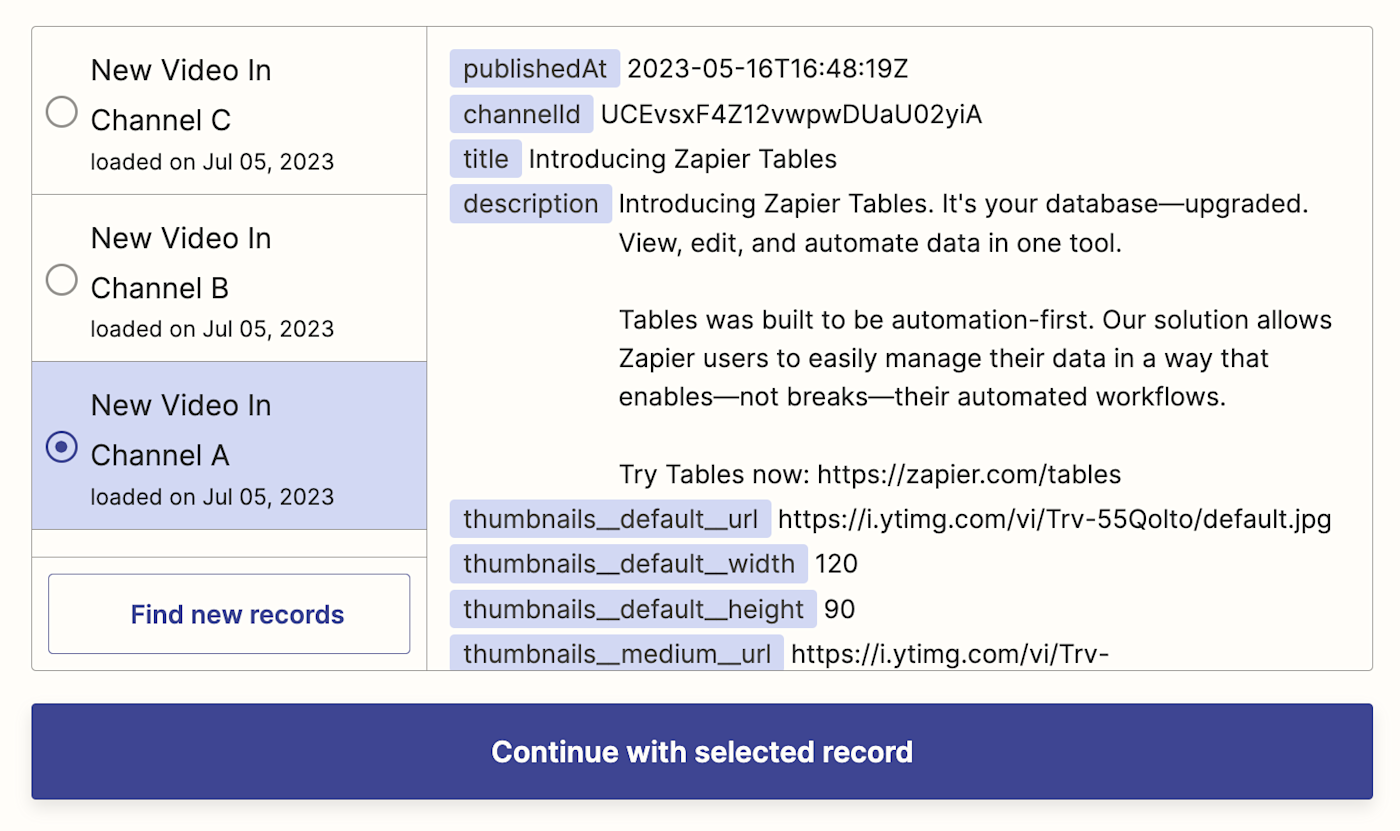
اقدام Discord خود را تنظیم کنید
اکنون زمان راهاندازی این اکشن است – رویدادی که Zap شما پس از راهاندازی انجام میدهد. اگر از قالب Zap استفاده می کنید، این قالب ها قبلا برای شما انتخاب شده اند. در غیر این صورت، جستجو و انتخاب کنید اختلاف نظر به عنوان برنامه عمل شما و ارسال پیام کانال به عنوان رویداد اقدام شما کلیک ادامه هید.

در مرحله بعد، اگر قبلاً این کار را نکرده اید، حساب Discord خود را وصل کنید. اگر برای اولین بار حساب خود را اضافه می کنید، باید سروری را که می خواهید به آن متصل شوید انتخاب کنید و به Zapier اجازه دسترسی به حساب Discord خود را بدهید. سپس کلیک کنید ادامه هید.
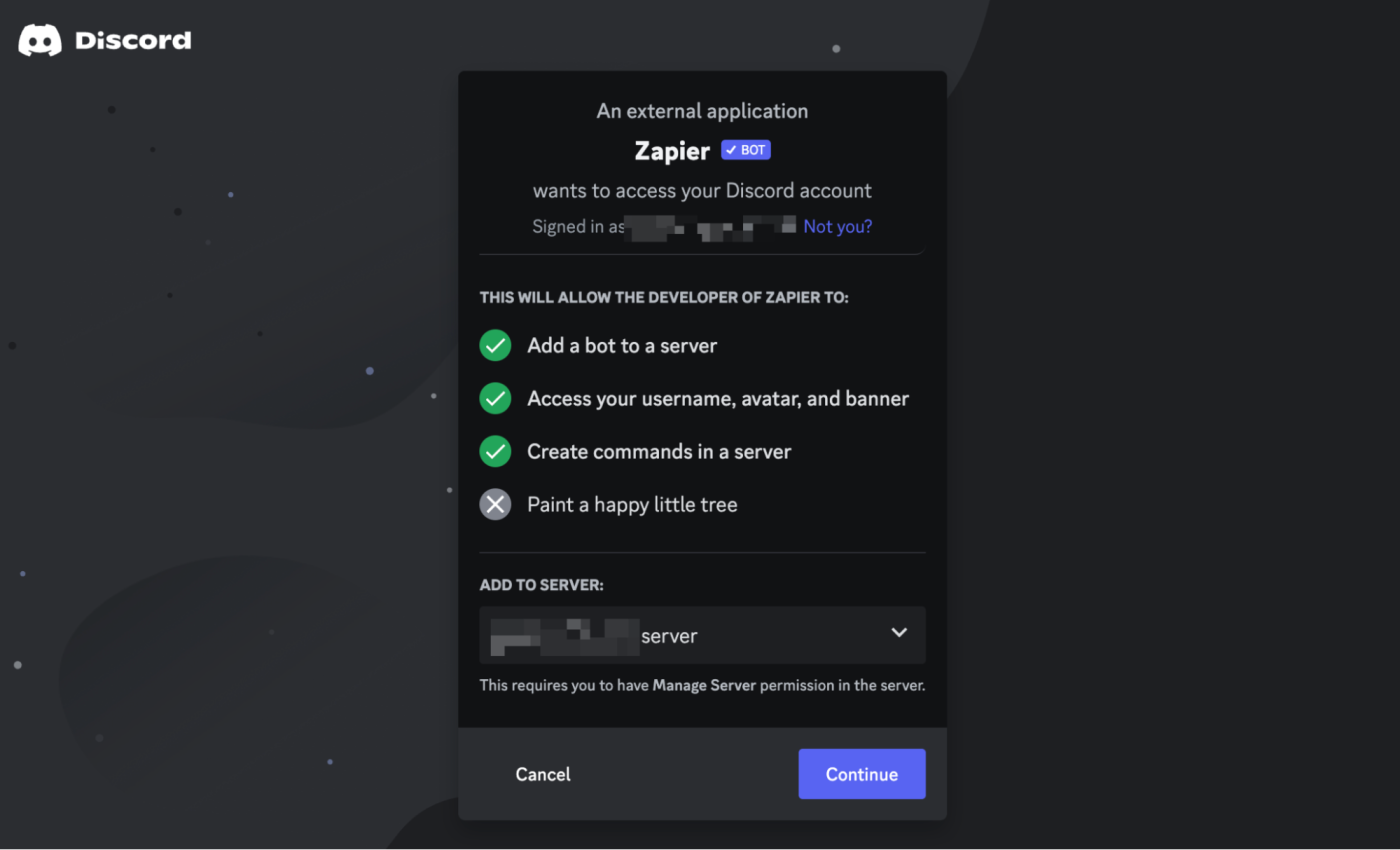
اکنون زمان آن است که پیام خود را سفارشی کنید. ابتدا محل ارسال پیام را انتخاب کنید کانال رشته.
اگر از الگوی Zap استفاده می کنید، Zapier به طور خودکار آن را پر می کند متن پیام فیلد با جزئیات ویدیو مانند نام کانال، عنوان ویدیو، و URL YouTube. با تایپ کردن در قسمت متن، متن را تا جایی که دوست دارید تغییر دهید. میتوانید با کلیک کردن در قسمت و انتخاب موارد از درج داده ها کشویی
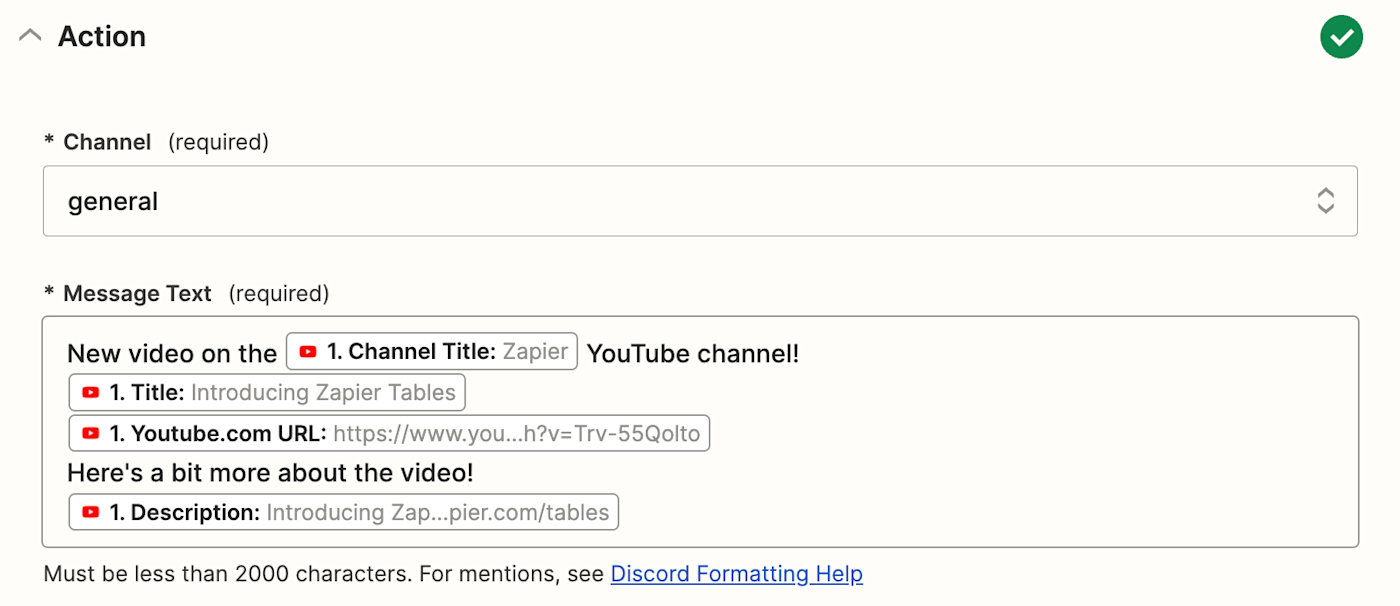
شما همچنین برای سفارشی کردن آن آزاد هستید نام ربات (به طور پیش فرض، این “ربات Zapier” نامیده می شود) و نماد ربات (با استفاده از لینک تصویر) در صورت تمایل.

پس از تنظیم مرحله اقدام خود، کلیک کنید ادامه هید.
در مرحله بعد، مرحله عمل خود را با کلیک کردن آزمایش کنید اقدام آزمایشی. اگر آزمایش شما موفقیت آمیز باشد، باید آخرین ویدیوی YouTube را به درستی به کانال Discord اضافه کنید.
همچنین می توانید کانال Discord خود را بررسی کنید تا مطمئن شوید همه چیز به درستی قالب بندی شده است. این چیزی است که در کانال ما به نظر می رسد.
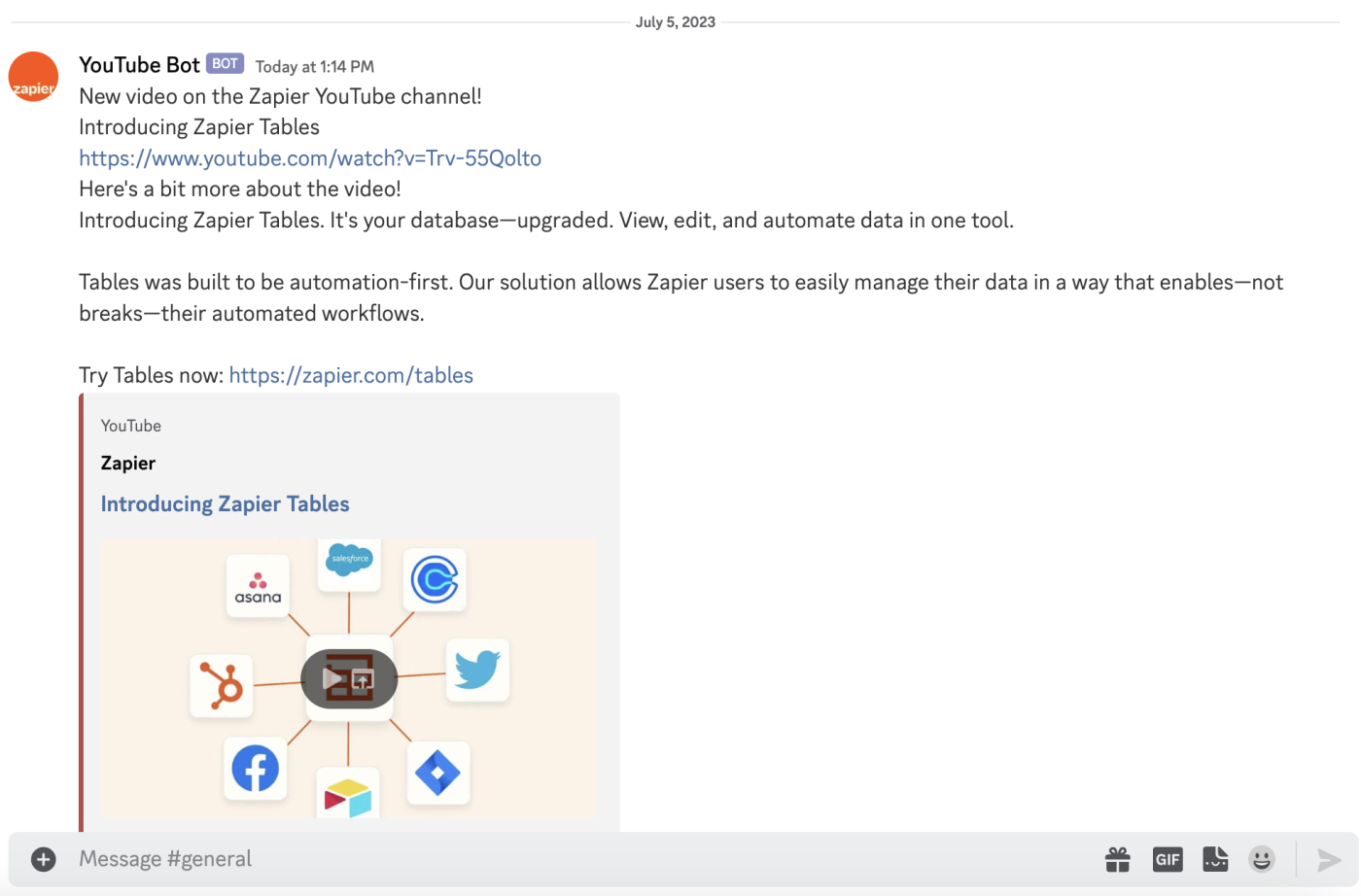
اگر همه چیز درست به نظر می رسد، Zap شما اکنون آماده استفاده است. اکنون هر بار که یک ویدیوی جدید در کانال انتخاب شده آپلود می شود، به طور خودکار در کانال Discord مورد نظر شما با تمام جزئیات مهم نمایش داده می شود.
امیدواریم از این مقاله مجله هشت پیک نیز استفاده لازم را کرده باشید و در صورت تمایل آنرا با دوستان خود به اشتراک بگذارید و با امتیاز از قسمت پایین و درج نظرات باعث دلگرمی مجموعه مجله 8pic باشید
لینک کوتاه مقاله : https://5ia.ir/MsmoRl
کوتاه کننده لینک
کد QR :























آخرین دیدگاهها